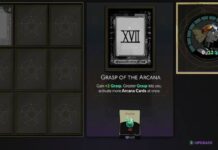Star Wars Jedi : Survivor a de nombreux problèmes au lancement, en particulier sur PC, mais le plus gros est la performance globale. C’est mauvais, et un coup d’œil rapide sur les forums Steam le confirme. Même les compositions haut de gamme ont des problèmes de performances comme planter et ne pas se lancer. Notre guide vous montrera les meilleurs paramètres graphiques et de performances PC dans Star Wars Jedi: Survivor que vous pouvez définir dès maintenant jusqu’à ce que les correctifs et mises à jour officiels proviennent d’EA.
Paramètres graphiques PC pour de meilleures performances
Les paramètres répertoriés ci-dessous sont conçus pour les joueurs de Star Wars Jedi: Survivor qui souhaitent obtenir les performances les plus fluides possibles mais sont prêts à sacrifier certains des éléments visuels du jeu. Malheureusement, ce n’est qu’un des compromis.
Avant d’essayer d’appliquer ces paramètres, accédez au menu « Options » sur l’écran d’accueil, puis cliquez sur l’icône de roue dentée/engrenage dans le coin supérieur droit de l’écran. Ensuite, sélectionnez l’onglet « Visuels » et paramétrez les options suivantes :
- Mode fenêtre : plein écran
- Qualité graphique : Faible
- Distance de vue : faible
- Qualité des ombres : Faible
- Anticrénelage : Faible
- Qualité de la texture : Faible
- Effets visuels : faible
- Post-traitement : Faible
- Détail du feuillage : bas
- VSync : activé
- Lancer de rayons : désactivé
- AMD FidelityFX Super Résolution 2 : Performances
- Flou de mouvement : désactivé
- Grain du film : Désactivé
- Aberration chromatique : désactivée
- Bougé de l’appareil photo : 0 %
- Balayage ambiant de la caméra : 0 %
Si vous n’aimez pas l’apparence du jeu avec les paramètres répertoriés ci-dessus et que vous êtes prêt à sacrifier une partie du FPS pour améliorer l’apparence du jeu tout en le faisant fonctionner correctement, voici un autre ensemble d’options que vous voudrez peut-être essayer :
- Mode fenêtre : plein écran
- Qualité graphique : Standard
- Distance de vue : moyenne
- Qualité des ombres : Standard
- Anticrénelage : Standard
- Qualité de la texture : épique
- Effets visuels : Élevé
- Post-traitement : Faible
- Détail du feuillage : Standard
- VSync : activé
- Lancer de rayons : désactivé
- AMD FidelityFX Super Résolution 2 : Performances
- Flou de mouvement : désactivé
- Grain du film : Désactivé
- Aberration chromatique : désactivée
- Bougé de l’appareil photo : 0 %
- Balayage ambiant de la caméra : 0 %
Meilleurs paramètres GPU pour Star Wars Jedi: Survivor
Notre expérience montre que les paramètres graphiques du jeu peuvent être efficacement complétés par les paramètres GPU, nous vous recommandons donc également d’optimiser vos paramètres GPU sur PC pour une performance encore meilleure de Star Wars Jedi : Survivor.
Paramètres nVidia GeForce
Ceux qui possèdent des GPU nVidia peuvent également améliorer leurs performances en effectuant ces modifications dans le panneau de configuration nVidia :
- Réglez « Mise à l’échelle de l’image » sur « ON ».
- Réglez « Triple mise en mémoire tampon » sur « ON ».
- Réglez « Ambient Occlusion » sur « Performance ».
- Définissez « Filtrage anisotrope » sur « Contrôle par l’application ».
- Réglez « Anticrénelage FXAA » sur « Désactivé ».
- Réglez « Mode anticrénelage » sur « Contrôle par l’application ».
- Réglez « Transparence anticrénelage » sur « Désactivé ».
- Réglez « Mode de faible latence » sur « Ultra ».
- Réglez « Optimiser pour les performances de l’ordinateur » sur « Activé ».
Les utilisateurs d’ordinateurs portables doivent également définir le « Mode de gestion de l’alimentation » sur « Performances maximales ».
Paramètres AMD Radeon
Les propriétaires de GPU AMD peuvent également appliquer les paramètres suivants :
- Basculez « Anti-Lag » sur « On ».
- Basculez « Netteté de l’image » sur « Activé ».
- Basculez « Rafraîchissement vertical » sur « Désactivé ».
- Réglez « AA Method » sur « Multi Sampling ».
Ce sont les meilleurs paramètres graphiques et de performances PC dans Star Wars Jedi: Survivor. Restez à l’écoute pour plus d’articles sur les trucs et astuces de Star Wars Jedi: Survivor ici.
Image sélectionnée via Electronic Arts.